In questa guida imparerai come visualizzare la pubblicità AdSense su WordPress.
In parole semplici, vedrai come guadagnare facendo apparire sul tuo sito web gli annunci che appartengono al circuito pubblicitario di Google.

Nei paragrafi che seguono troverai tutte le informazioni di cui hai bisogno.
In più con la nostra Assistenza WordPress in italiano, hai sempre indicazioni sicure su come trovare risposta alle domande che possono sorgere mentre gestisci il tuo sito.
Bene, non ci resta che iniziare a spiegare come lavorare con AdSense.
Visualizzare la pubblicità AdSense su WordPress e guadagnare… è davvero possibile?
La risposta è sì. Prima che tu ti faccia prendere troppo dall’entusiasmo, ci tengo però a fare una premessa importante.
Visualizzare pubblicità AdSense su WordPress è un’ottima tecnica per guadagnare con un blog, decisamente possibile, ma non immediata. Richiede un minimo di competenza e volontà di apprendere le basi di come funziona questo circuito.
Che cos’è AdSense?
AdSense è un network pubblicitario di Google che ti consente di guadagnare mostrando immagini, testi e video pubblicitari sul tuo sito. Le pubblicità mostrate sono scelte in base al contenuto e alla nicchia cui si rivolge il sito.
È uno strumento gratuito molto popolare, scelto da quasi 2 milioni di utenti proprio per la sua semplicità. Non dovrai, infatti, preoccuparti di gestire le relazioni con gli inserzionisti: sarà Google a farsi pagare, trattenendo una commissione e mandando a te il resto.
La qualità degli annunci viene verificata per accertarsi che siano adatti al tuo pubblico e visualizzati in modo appropriato sui dispositivi mobili. Un altro grande vantaggio di questa piattaforma è che ti permette di bloccare gli annunci indesiderati e di selezionare quelli più adatti alla tua nicchia, controllando anche dove vengono pubblicati sul tuo sito.
Milioni di inserzionisti competono per gli spazi pubblicitari e questo significa che solo quelli di alta qualità, con le offerte più alte e, quindi più profittevoli, verranno visualizzati sul tuo sito.
Ora proseguiamo con la nostra guida, spiegando subito in che modo puoi guadagnare sfruttando i vari tipi di pubblicità di Google AdSense.
CPC, CPV e CPE
Cosa significano queste sigle?
Si tratta delle modalità di guadagno offerte da Google AdSense. È importante che tu abbia familiarità con questi concetti, così da capire al meglio se il programma pubblicitario Google è quello che fa per te.
Tra le tipologie di banner AdSense, la più popolare è senza dubbio la CPC (Cost Per Click). Banner di questo tipo ti permettono di ricevere un piccolo guadagno ogni volta che un utente clicca sulla pubblicità.
I guadagni generati dalle pubblicità CPM (Cost Per Thousand Impressions, M sta per mille visualizzazioni) sono invece calcolati in base al numero di visualizzazioni dei banner. In questo caso, non è necessario che gli utenti clicchino sugli annunci, è sufficiente che questi siano visualizzati.
Infine, c’è la tipologia CPE, acronimo di Cost per Engagement. Questa è la tipologia che permette di guadagnare quando gli utenti interagiscono direttamente con i banner pubblicitari, per esempio, muovendovi sopra il mouse per espanderli.
Come forse avrai iniziato a intuire, guadagnare con Google AdSense è una questione di numeri.
Il valore di ogni click, visualizzazione o interazione varia a seconda dell’argomento trattato dal sito e dall’importo investito da chi ha creato la campagna pubblicitaria. In ogni caso, parliamo di una manciata di centesimi per annuncio, sicuramente non di decine di euro!
Proprio per questo, per generare guadagni sostanziosi il tuo sito dovrà avere un volume di traffico non da poco. Per vedere guadagni degni di nota, è in realtà necessario avere almeno un migliaio di visite giornaliere.
Se hai aperto il tuo sito da poco, questa strategia di monetizzazione potrebbe quindi essere prematura.
Per questo, i blog che vengono aggiornati frequentemente con contenuti virali, i forum che gli utenti visitano spesso per discutere e siti che offrono strumenti gratuiti sono ideali per attirare un grande volume di traffico.
A questo proposito, ti consiglio di leggere il post dove Chiara ha trattato l’argomento in modo più approfondito, suggerendo strategie di monetizzazione alternative e probabilmente più efficaci per i siti che hanno volumi di traffico ancora piuttosto contenuti.
Come visualizzare i banner sul sito
Hai deciso che è arrivato il momento giusto per visualizzare pubblicità AdSense su WordPress?
Benissimo, ti spiego subito come aggiungere i banner AdSense al tuo sito WordPress. Il plugin ufficiale di AdSense che esisteva fino al 2017 è stato ritirato. Non preoccuparti, però, perché il procedimento per aggiungere i banner al tuo sito WordPress è semplicissimo.
Configurazione dell’account Google AdSense
La prima cosa da fare è creare un account su Google AdSense, oppure utilizza un account Google esistente. Ti verrà chiesto di inserire l’URL del tuo sito, scegliere se ricevere o meno suggerimenti, selezionare la nazione e accettare le condizioni del network.
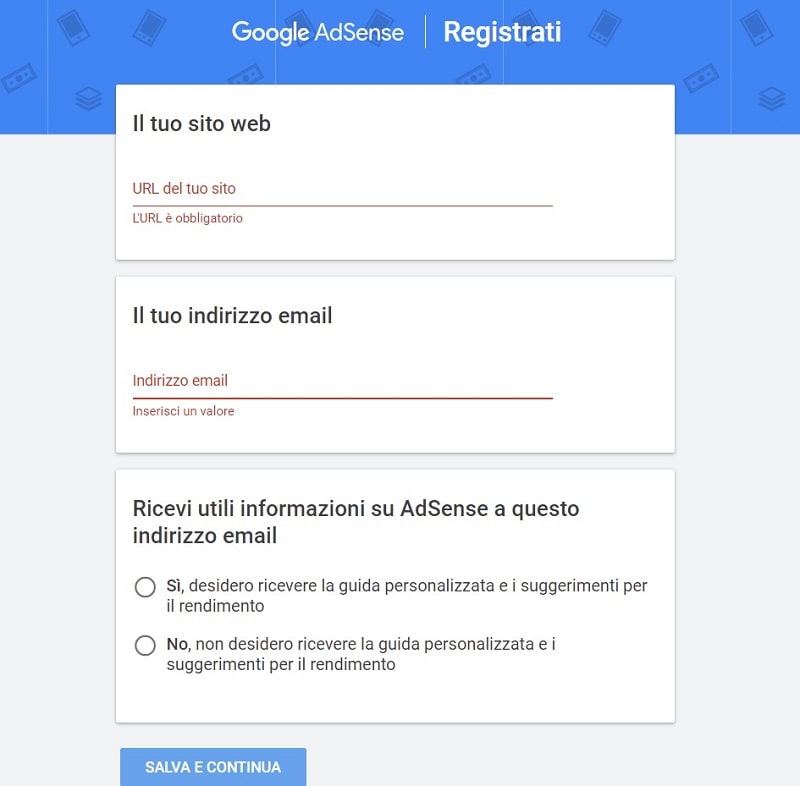
Dopo qualche ora un’email ti dirà se hai passato o meno il processo di revisione. Se l’esito sarà positivo, potrai accedere al tuo account AdSense per cercare il tuo codice per collegare il tuo sito WordPress ad AdSense.
La prossima cosa da fare è creare un’unità pubblicitaria nel tuo account. Per farlo, clicca su “I miei annunci”, poi seleziona “Contenuto”. Clicca sul pulsante “Nuova unità pubblicitaria”.
Nella nuova pagina che si apre, dai un nome all’unità, poi scegli formato, tipo e stile. Il nome è interno e serve a ricordarti di cosa si tratta, quindi scegline uno descrittivo. Se non sai che dimensione scegliere, lascia selezionata “Dimensioni degli annunci consigliate”, che tendono ad avere, secondo Google, un rendimento migliore.
Per quanto riguarda il tipo di annunci, è consigliabile visualizzare sia quelli di testo che quelli display. Pubblicare diversi tipi di annunci ti permetterà di avere un inventario migliore.
Ci sono alcune impostazioni facoltative, ad esempio “canali personalizzati” ti permette di raggruppare le unità per tracciarne meglio la performance. “Se non ci sono annunci” ti permette di scegliere cosa mostrare in quella determinata unità nel caso in cui Google non abbia a disposizione annunci appropriati. Accade raramente, ma puoi scegliere di visualizzare uno spazio pubblicitario vuoto o, ad esempio, la pubblicità del tuo stesso sito.
Una volta finito di scegliere le impostazioni, fai clic su “Salva e ottieni codice”.
Il prossimo passaggio: collegare AdSense al tuo sito WordPress
Una volta creata la tua prima unità pubblicitaria, otterrai il codice asincrono da utilizzare su WordPress per collegare il tuo sito a Google AdSense e visualizzare la pubblicità.
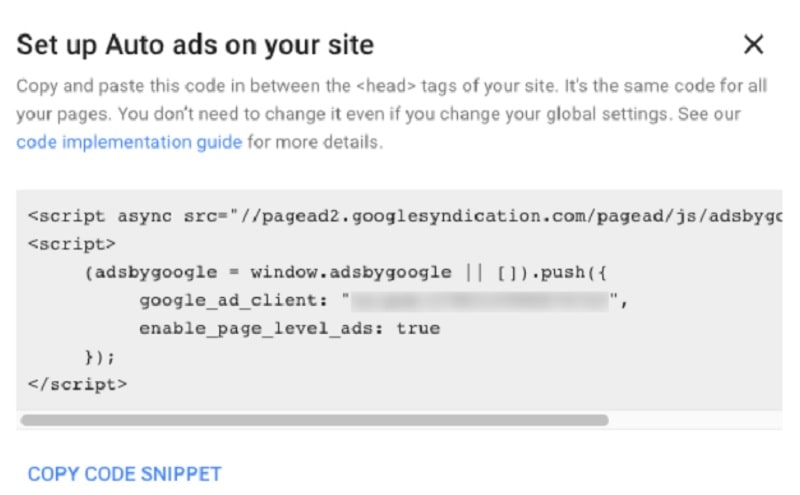
Copia il codice e incollalo su un editor di testo, come Notepad++.
Le inserzioni pubblicitarie su WordPress vengono di solito visualizzate nella sidebar. Per aggiungerle lì, devi incollare il codice di AdSense nella bacheca di WordPress. Clicca su “Aspetto” e poi seleziona “Widget”. Seleziona il widget HTML Personalizzato e trascinalo dentro il box della sidebar. Poi cliccaci sopra per aprire l’editor.
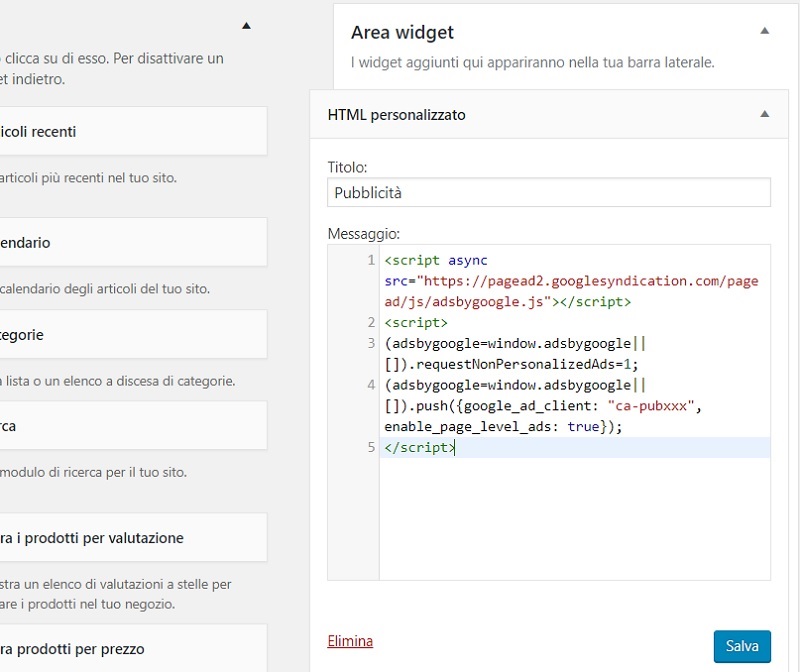
Scegli un titolo, come ad esempio “Pubblicità”, incolla nell’editor il codice di AdSense e poi “Salva”.
La pubblicità di AdSense inizierà ad essere visualizzata automaticamente sul tuo sito WordPress.
Attenzione però alle estensioni dei browser che permettono di bloccare la pubblicità, come AdBlocks. Questi sistemi possono essere aggirati permettendoti di rilevare gli utenti AdBlocks e facendo apparire un messaggio specifico che invita l’utente a disattivare l’estensione per proseguire nella navigazione.
Conclusione
Questo è tutto, ora hai le informazioni che ti servono per iniziare a visualizzare pubblicità AdSense su WordPress.
Come vedi, il procedimento per inserire i banner è abbastanza semplice. Se pensi che questa sia la strategia di monetizzazione più adatta al tuo sito, non ti resta che provare a implementarla e farci sapere come va.
Se lo desideri, puoi utilizzare dei plugin per gestire al meglio gli spazi pubblicitari sul tuo sito. Due scelte molto popolari sono Ad Inserter e AdRotate. Questi due strumenti ti permettono di personalizzare maggiormente le pubblicità visualizzate sul tuo sito, ad esempio scegliendo la loro posizione sulla pagina.
Se dovessi avere problemi, puoi sempre richiedere un preventivo gratuito ai nostri esperti, che faranno il punto della situazione con te e ti proporranno come meglio procedere.
Credi che questa possa essere la strategia giusta per te?
Come sempre, per commenti o suggerimenti, puoi anche lasciare un messaggio qui sotto al post. Nel frattempo, ti auguro buon lavoro. Alla prossima guida.


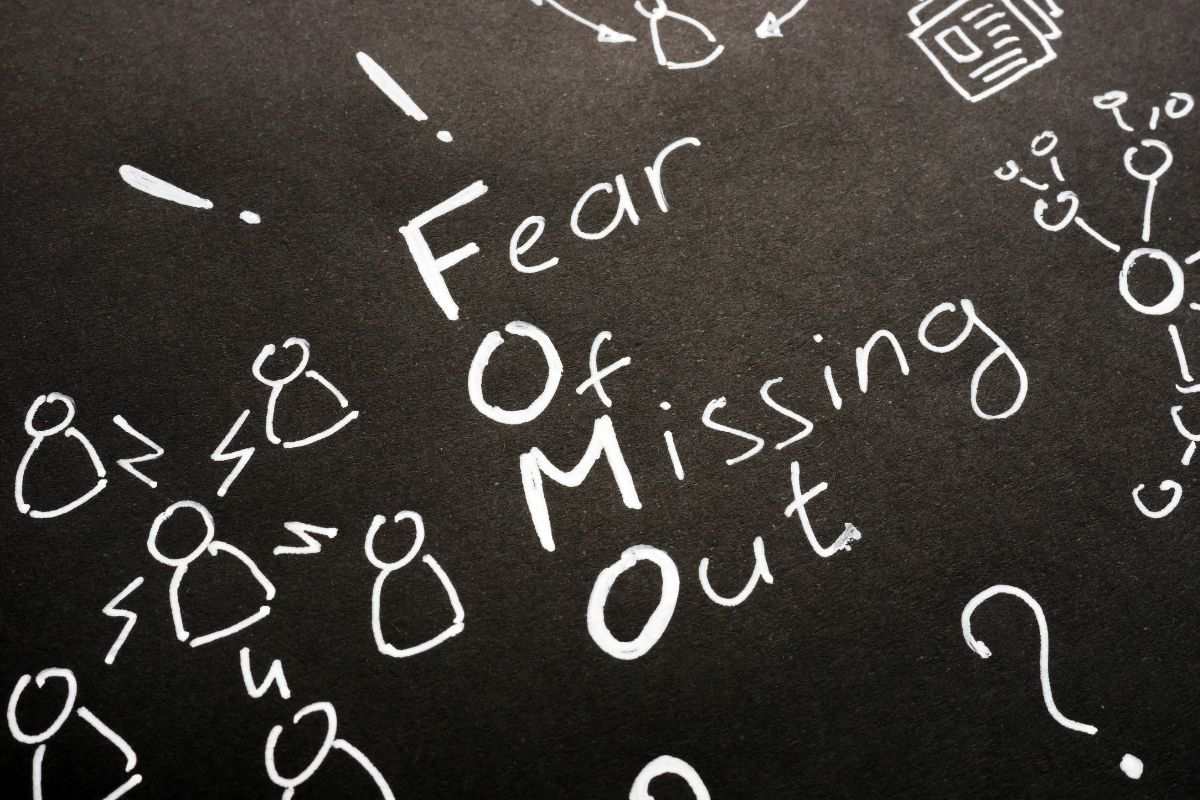

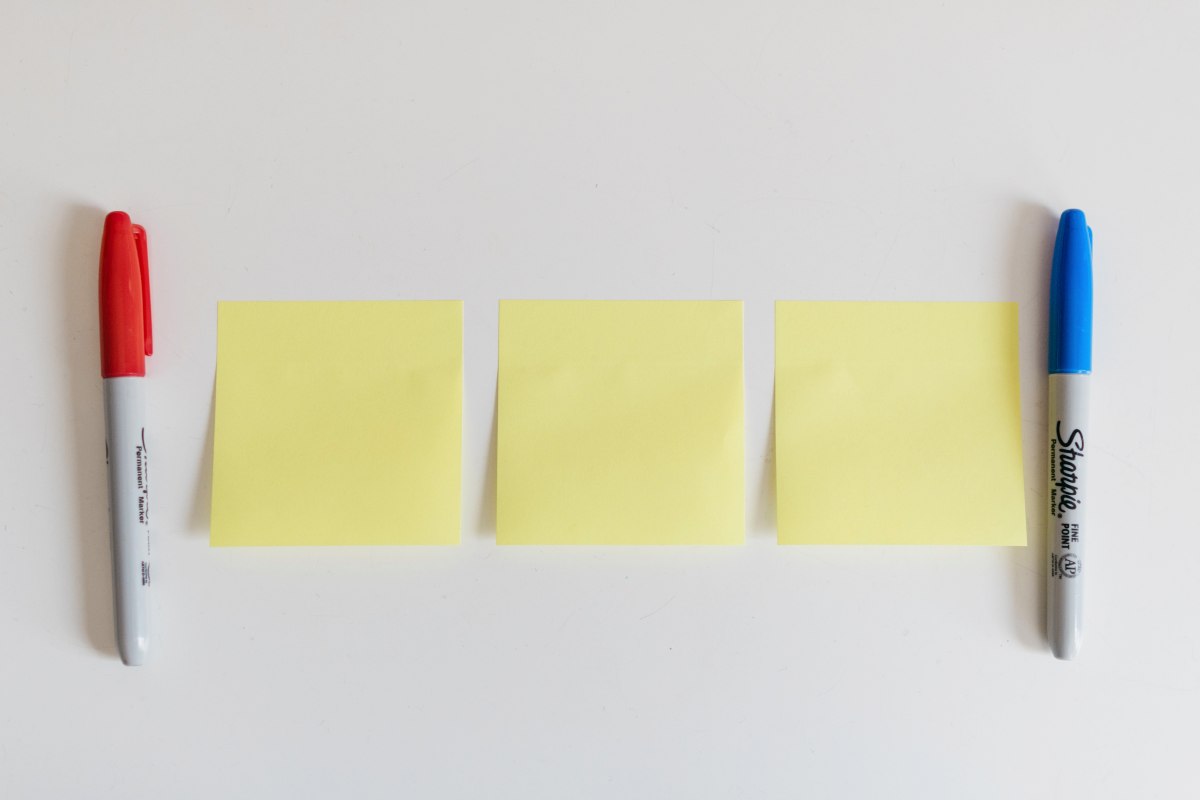


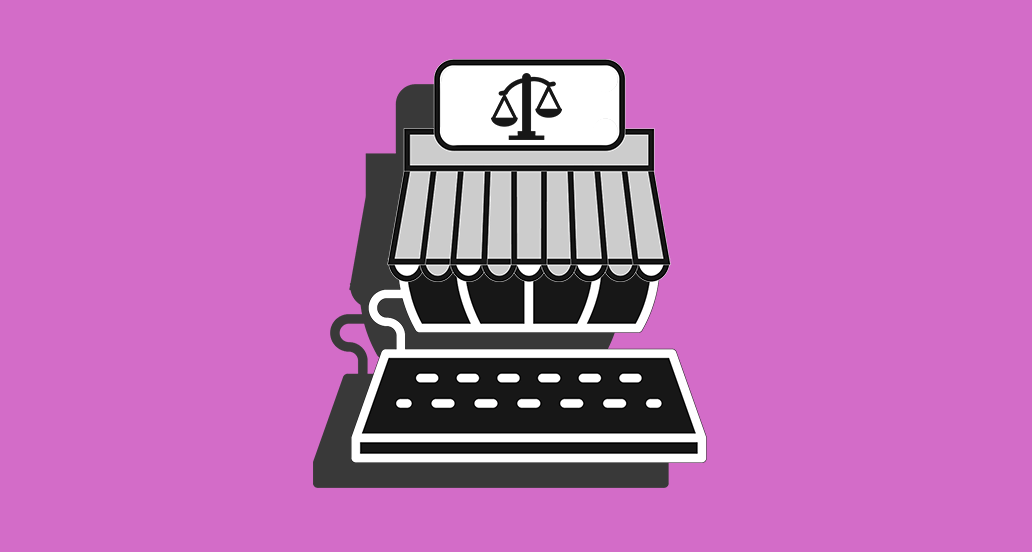

2 Responses
Ciao, ho inserito il codice annunci automatici nei tag header nel file del tema ed ho aggiunto il file ads.txt nella directory principale. Il problema è che ora non riesco a vedere gli annunci, nemmeno gli spazi o i frame, le pagine sono come quando le ho create senza annunci. Avevo provato a inserire il codice ad sense non automatico e li la pubblicità ha funzionato per un solo giorno. Cosa devo fare?
Ciao Gabriele, ti consiglio di aspettare qualche altro giorno e verificare nuovamente la visualizzazione. Facci sapere, un saluto!